Git新手指南
首先需要大家安装好Git,下来按如下步骤进行
一、设置用户名和邮箱
在设置之前需要大家了解config的三个作用域
git config --local 只对某个仓库有效
git config --global 对当前用户所有仓库有效
git config --system 对系统所有登录的用户有效下面我们来配置用户名和邮箱
git config --global user.name'你的用户名'
git config --global user.email'你的邮箱'如果我们想查询是否配置成功可以用如下指令来查询
git config --list --global 因为我们刚才配置的是global作用域的用户名和邮箱所以用上面查询指令,如果想查询别的作用于的设置,更换global即可,例如查询system作用域设置 git config --list --system
二、创建Git仓库
1.把已有的项目代码加入Git管理
cd 项目代码所在文件夹
git init2.新建项目直接用Git管理
cd 某个文件夹
git init your_project #会在当前路径下创建和项目名称同名的文件夹
cd your_project下面我来模拟几种场景 (1)完成一次添加提交 下面我们需要对Git的仓库有一个概念,我这里把Git分为三个区,工作区,暂存区,版本库。每个区域可能因个人原因叫法不同但实际意义是相同的
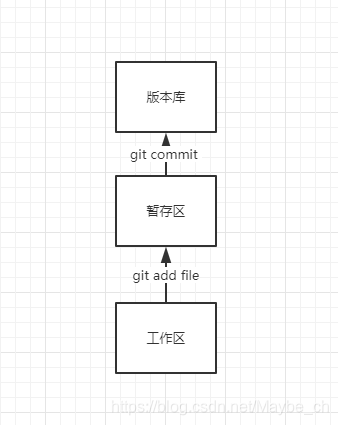
在这里插入图片描述
下面我来模拟一次提交过程,我在项目下放了test3.txt 首先我们要将该文件add 添加至暂存区,之后进行commit
git status 查询当前文件状态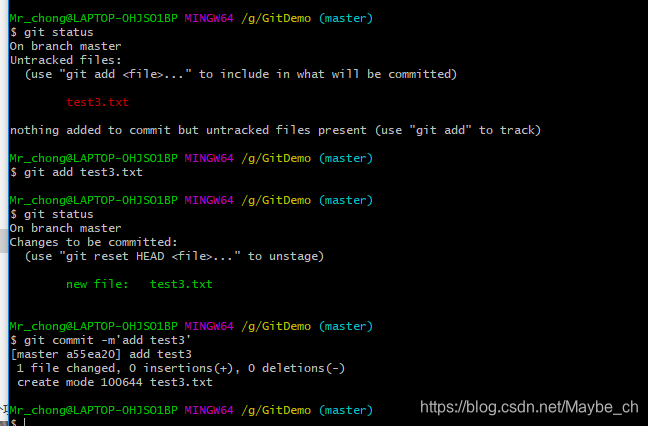
在这里插入图片描述
根据上面的流程我们就完成了一次提交。 (2)我对已经提交的文件做了修改
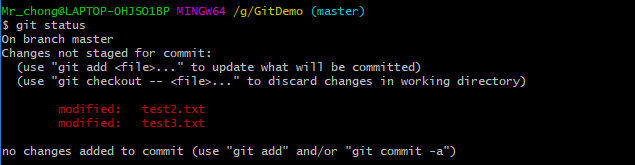
在这里插入图片描述
这里我们可以使用三种指令将已经追踪的文件添加到暂存区
git add -A 保存所有的修改
git add . 保存新的添加和修改,但是不包括删除
git add -u 保存修改和删除,但是不包括新建文件这里我使用 git add -u 提交
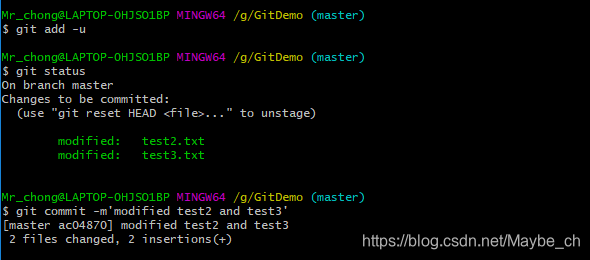
在这里插入图片描述
三、修改Gti文件名称
我们可以直接修改工作区中的文件名之后,但是这样的操作比较麻烦,你需要删除原来暂存区的文件,在添加你改名后的文件,这里我不做演示,直接说简便的方法,使用指令。
git mv 原文件名 改名后文件名下面我做了一个改名的显示,供参考
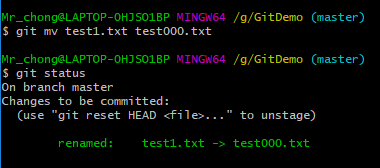
在这里插入图片描述
四、.git目录
本文参与 腾讯云自媒体分享计划,分享自作者个人站点/博客。
原始发表:2024-04-23,如有侵权请联系 cloudcommunity@tencent.com 删除
评论
登录后参与评论
推荐阅读
目录